Как сделать привлекательные смешные GIF-файлы для брендов в 2022 году
Опубликовано: 2022-02-08GIF-файлы всегда были и останутся популярным выбором в Интернете. Они веселые, актуальные и подходят практически для любой ситуации. Бренды использовали их для создания более персонализированных постов и контента с помощью историй в Instagram с их способностью вызывать эмоции.
Однако дело не только в том, насколько эффективны GIF-файлы. Например, маркетинговая платформа Instagram Later создала свой набор GIF-файлов и набрала более 16 миллионов просмотров всего за неделю.
Оглавление
- 1 Зачем использовать GIF вместо видео?
- 2 Что делает GIF отличным?
- 3 Создание стандартного изображения GIF
- 4 Создание стандартных GIF-файлов без фона
- 5 Как удалить фон с изображений с помощью Remove. бг
- 6 Создание анимированных GIF-файлов с фоном
- 7 Создание анимированных GIF-файлов без фона
- 8 Создание GIF-файлов с использованием ваших отредактированных видео
- 9 Как сделать GIF из видео на YouTube
- 10 Заключение
- 10.1 Связанные
Зачем использовать GIF вместо видео?
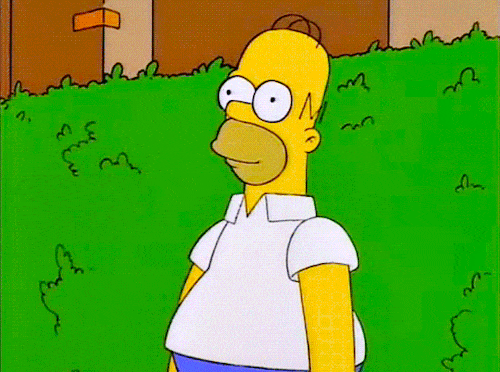
GIF-файлы обладают всеми возможностями видео, но имеют меньший размер файла, который не влияет на время загрузки и производительность вашего сайта.
Если, например, блог, который вы создаете, представляет собой статью об управлении командами, будет неуместно добавлять набор видеороликов, посвященных таким темам, как стресс и продуктивность, принадлежность и доверие на рабочем месте. Тем не менее, добавление некоторых из различных GIF-файлов может быть эффективным и помочь сделать блог более приятным и интересным для читателей, чтобы они с удовольствием читали!
В частности, поскольку так много людей склонны читать письменный текст в Интернете, GIF-файлы являются хорошим способом убедиться, что основные сообщения вашего контента четко доходят до них.
GIF-файлы также часто бывают юмористическими, что является отличным способом развлечься. Это отличный вариант, если вы пишете на более сухие темы, но при этом хотите, чтобы ваша работа была увлекательной и живой.
Что делает отличный GIF?
Создание GIF-файлов GIF-файлов очень просто, но как создать анимированный GIF-файл, который настолько великолепен, насколько это возможно?
Самые эффективные GIF-файлы действительно начинаются с хорошего видео. Убедитесь, что используемое видео имеет высокое качество, соответствует всем необходимым спецификациям и, что наиболее важно, действительно передает сообщение, чувство или концепцию, которую вы хотите передать.
В дополнение к их выразительным возможностям, быстрая скорость загрузки GIF-файлов является еще одним значительным преимуществом. Убедитесь, что ваш GIF не превышает размер файла, лучше всего с помощью программного обеспечения для оптимизации GIF, которое мы обсуждали в предыдущем посте!
Как только вы решили, что ваш GIF достаточно хорош, все зависит от того, как вы его используете. Вы можете попробовать использовать GIF-файлы, чтобы добавить волнения и движения, а также возможность выразить себя в своих сообщениях в блоге, кампаниях по электронной почте или на целевых страницах. GIF-файлы также отлично подходят для социальных сетей и отлично подходят для отправки вашей команде через Slack.
Создание стандартного изображения GIF
Обычно создание GIF-файлов на подавляющем большинстве платформ состоит из четырех шагов. В данном случае мы используем EZGIF.com. Мы выбрали EZGIF.com, так как это один из немногих онлайн-создателей GIF, который позволяет пользователям персонализировать свои GIF-файлы с помощью фильтров, текста, наложенных фреймов, кадров и многого другого.
Шаг 1 Шаг первый: найдите свой контент. Это может быть URL-адрес YouTube или набор изображений. Когда у вас есть контент, который вы хотите загрузить, вам нужно будет загрузить его на предпочитаемую платформу.
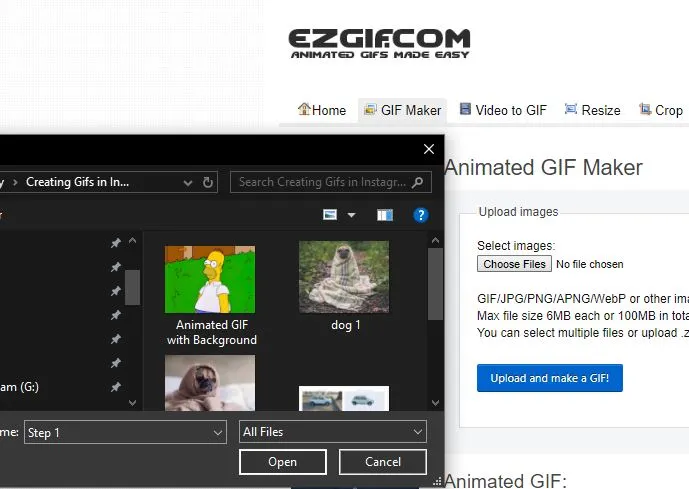
В нашем случае мы используем два бесплатных изображения, которые мы скачали с Pixabay. После того, как вы выбрали изображения, вы можете нажать «Загрузить и сделать GIF!»
Шаг второй : Установите скорость анимации, продолжительность и начальные точки вашего GIF. В зависимости от того, какой бесплатный генератор GIF вы используете, вам может быть предложено больше возможностей.
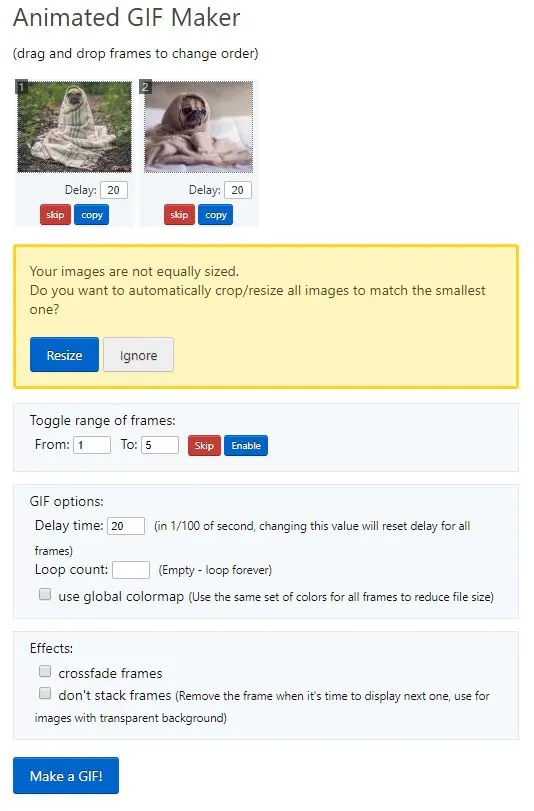
EZGIF.com позволяет вам организовать порядок отображения ваших изображений, а также выбрать количество циклов, которые должен выполнять ваш GIF, и использовать глобальную цветовую карту (один и тот же цвет для всех изображений в вашем GIF, а также уменьшает Размер GIF), а также включать эффекты.
После того, как вы закончите, пришло время сделать свой GIF.
Шаг третий : Предварительно просмотрите свое творение и внесите изменения, чтобы усовершенствовать его. Ваш новый GIF может нуждаться в небольшом редактировании, и именно здесь вам пригодятся функции настройки, упомянутые выше.
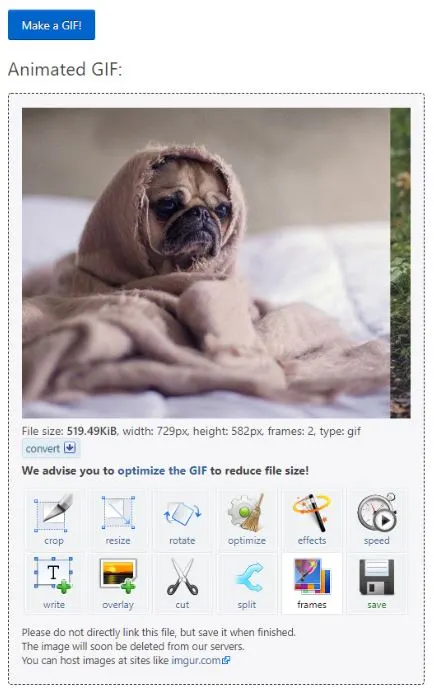
Шаг четвертый : Сохраните новый GIF на свой компьютер, как только вы завершите необходимые изменения и настройки.
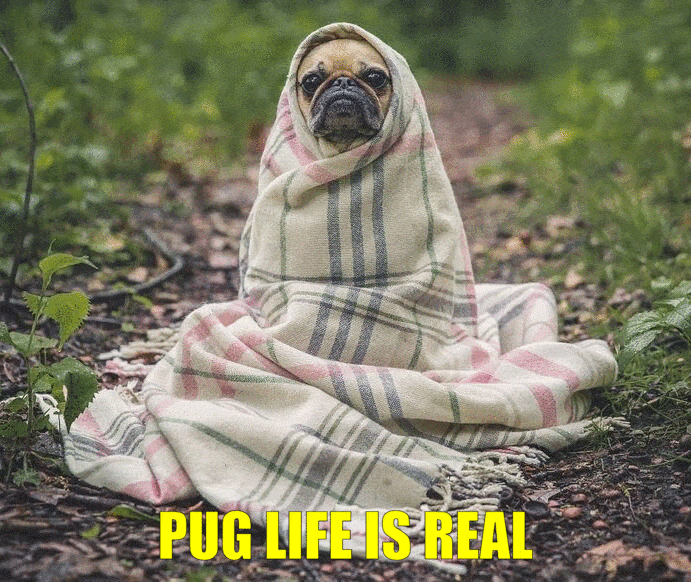
Ищете совершенно бесплатный онлайн-инструмент GIF? У нас есть пять, которые предлагают возможности настройки:
1. ЭЗГИФ
2. Гифи
3. Сделать гифку
4. Я Флип
5. ГИФПАЛ
Создание стандартных GIF-файлов без фона
Что произойдет, если вы хотите стереть фон с изображения, но сохранить тему изображения? Это возможно с помощью онлайн-инструмента редактирования. Хотя есть множество вариантов, мы столкнулись с Удалить. бг чрезвычайно эффективен.

С помощью ИИ удалите. bg может убрать фон с изображений всего за несколько кликов. Нас также впечатлило качество монтажа. Фотографии выглядели профессионально и с гладкими краями, что требует много времени, чтобы добиться этого с помощью профессионального программного обеспечения для редактирования фотографий.
Как удалить фон с изображений с помощью Remove. бг
Чтобы убрать фон с изображения, нажмите кнопку «Выбрать фото». Remove.bg позволит вам найти на вашем компьютере изображение, которое вы хотите изменить.
Затем нажмите «Открыть» или выберите изображение, а затем посмотрите, как Remove.bg завершит все остальное.
Когда ваше измененное изображение будет готово, вы загрузите его в различных размерах.
После того, как вы сохранили свое последнее изображение, вы можете включить его в коллекцию, чтобы создать совершенно новый GIF.
Создание анимированных GIF-файлов с фоном
Анимационные GIF-файлы, включающие фоновые изображения, легко создавать. Все, что вам нужно, это видео, которое вы хотите преобразовать в GIF.
Например, в клипе, в котором Гомер Симпсон пятится в изгородь, эта GIF-анимация вдохновлена сценой из Симпсонов. Создатель должен был использовать инструмент для создания GIF, чтобы преобразовать тип файла из видео в GIF.
Создание анимированных GIF-файлов без фона
Создание анимированных GIF-файлов без фона требует больше усилий, чем обычные GIF-файлы. Тяжелая работа заключается в создании GIF-файлов, которые вы будете использовать.
Поскольку анимированные GIF-файлы создаются из видео, и, если вы не являетесь профессионалом в программном обеспечении для редактирования видео, удаление фона из видео может быть немного сложным, а иногда даже немного пугающим.
Если вы ищете быстрый способ удалить фон из вашего видео, мы предлагаем перейти на Fiverr и выполнить простой поиск редактора для видео. Это поможет вам сэкономить значительное количество времени, особенно если ваша компания не предоставляет доступ к собственной команде графического видео или дизайнеров, а у вас ограниченный бюджет.
Создание GIF-файлов с использованием ваших отредактированных видео
Как только вы получили видео без фона, пришло время сделать анимированный GIF.
Зайдите в свой предпочтительный инструмент GIF и загрузите свое видео. Затем выполните шаги, чтобы преобразовать его в GIF.
Это быстро, и вы также сможете воспользоваться преимуществами персонализации нового GIF, добавив текст, фильтры или другие функции.
Как сделать гифку из видео на ютубе
Те, у кого нет подписки на Adobe Creative Suite, не беспокойтесь; Есть много способов GIF-анимации животного.
1. Войдите на GIPHY.com Нажмите «Создать».
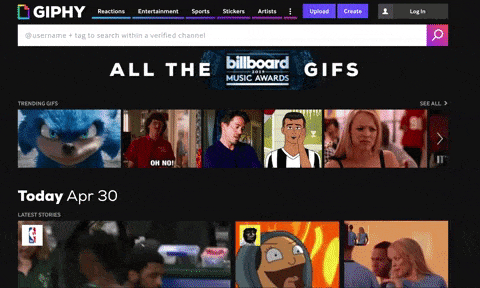
2. Включите URL-адрес видео YouTube, которое вы хотите преобразовать в GIF. гифка
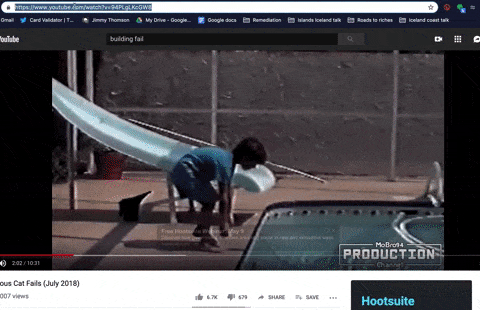
3. Выберите сегмент видео, который вы хотите захватить, а затем выберите длину.
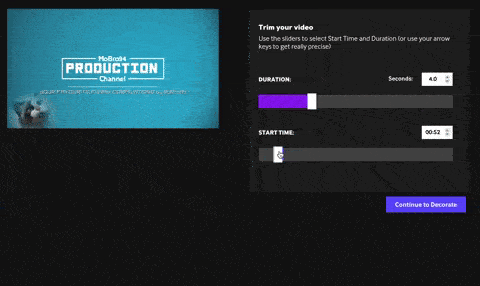
Выбор более длительного времени на верхнем ползунке позволит увеличить время до «времени начала», которое вы выбираете на нижнем ползунке.
4. Необязательно: украсьте свой GIF
Доступно множество вариантов. Вы можете добавить текст или оживить GIF, добавив фильтры, стикеры или аннотации. Больше я ничего не делал, так как образ младенца, которого захлопнула кошка, действительно говорит сам за себя.
5. Необязательный шаг Добавьте хэштеги в свой GIF
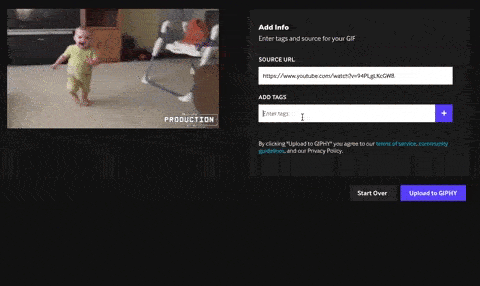
Используйте хэштеги, чтобы люди могли найти ваш GIF, а затем широко поделиться им. Включите название вашего бренда и некоторые из наиболее распространенных терминов, связанных с ним, в свой список, чтобы его было легко найти. Представьте, что бы вы искали, если бы искали этот GIF быстро.
6. GIF в Google. GIF в GIPHY
Тогда дело сделано! Если вы хотите включить GIF в публикации в социальных сетях, которыми вы делитесь, просто укажите свой URL-адрес Giphy или просто загрузите файл Giphy. Giphy и загрузите его в свои посты в социальных сетях.
Вы можете выполнить те же действия, чтобы загрузить созданный вами GIF. Просто добавьте ссылку на URL-адрес GIF вместо URL-адреса видео YouTube в начале. Вы также можете выполнить эти шаги, чтобы сделать GIF из вашего видео. Вам просто нужно начать с загрузки видео на YouTube.
Как вы создаете GIF-файлы на мобильных телефонах? GIF для мобильного
Мобильные приложения, такие как GIPHY Cam, позволяют создавать GIF-файлы прямо на вашем смартфоне. Он чрезвычайно прост в использовании. Если вы когда-либо имели удовольствие использовать Snapchat, вы можете использовать GIPHY Cam. Если вы никогда не использовали Snapchat… вы все равно можете использовать GIPHY Cam.
1. Запустите приложение и сохраните свой GIF
Нажмите кнопку фото для одной или двух фотографий или удерживайте ее, чтобы создать расширенный GIF.
2. Необязательный шаг: выберите параметр для фильтрации или применения наклеек или добавления текста.
3. Сохраните свой GIF и отправьте его миру.
Вывод
GIF-файлы — отличный способ оживить типы контента. Они делают вещи свежими, интересными и актуальными. Есть тысячи GIF-файлов на выбор, но создать свой собственный несложно.
С помощью GIPHY, EZGif и многих альтернатив вы сможете создавать потрясающие GIF-файлы в мгновение ока. Так что попробуйте сами и станьте лучшим создателем GIF.
Получите неограниченное количество услуг по графическому и видеодизайну на RemotePik, забронируйте бесплатную пробную версию
Чтобы быть в курсе последних новостей электронной коммерции и Amazon, подпишитесь на нашу рассылку на www.cruxfinder.com.
